ж— иҫ№з•ҢеҠһе…¬вҖ”вҖ”WebDAVж–Ү件е…ұдә«жңҚеҠЎжһ„е»ә
WebDAV пјҲWeb-based Distributed Authoring and Versioningпјү жҳҜдёҖз§ҚеҹәдәҺHTTP1.1еҚҸи®®зҡ„йҖҡдҝЎеҚҸи®® гҖӮ е®ғжү©еұ•дәҶHTTP 1.1 пјҢ еңЁGETгҖҒPOSTгҖҒHEADзӯүеҮ дёӘHTTPж ҮеҮҶж–№жі•д»ҘеӨ–ж·»еҠ дәҶдёҖдәӣж–°зҡ„ж–№жі• пјҢ дҪҝеә”з”ЁзЁӢеәҸеҸҜеҜ№Web ServerзӣҙжҺҘиҜ»еҶҷ пјҢ 并ж”ҜжҢҒеҶҷж–Ү件й”Ғе®ҡ(Locking)еҸҠи§Јй”Ғ(Unlock) пјҢ иҝҳеҸҜд»Ҙж”ҜжҢҒж–Ү件зҡ„зүҲжң¬жҺ§еҲ¶ гҖӮ
зӣ®еүҚеӨ§йғЁеҲҶж“ҚдҪңзі»з»ҹгҖҒе№іеҸ°гҖҒиҪҜ件еә”з”ЁйғҪж”ҜжҢҒWebdav пјҢ иҝҷеӨ§еӨ§еўһејәдәҶWebеә”з”Ёзҡ„д»·еҖј пјҢ д»ҘеҸҠж•ҲиғҪ гҖӮ еҜ№дәҺйңҖиҰҒеӨ§йҮҸеҸ‘еёғеҶ…е®№зҡ„з”ЁжҲ·иҖҢиЁҖ пјҢ еә”з”ЁWebDavеҸҜд»ҘйҷҚдҪҺеҜ№CMSзі»з»ҹзҡ„дҫқиө– пјҢ иҖҢдё”иғҪеӨҹжӣҙиҮӘз”ұзҡ„иҝӣиЎҢеҲӣдҪң гҖӮ дёҠдј гҖҒдёӢиҪҪеҸҳеҫ—иҪ»жқҫиҮӘеҰӮ гҖӮ 并且 пјҢ еңЁдҪҝз”ЁWebDavеҗҺиғҪеңЁзҪ‘з»ңдёҠе®һзҺ°ж–Ү件иө„жәҗзҡ„еӨҚжқӮз®ЎзҗҶе’Ңеә”з”Ё гҖӮ
дҪҝз”ЁWEBDAV пјҢ еҸҜд»Ҙжҗӯе»әеҮәдёҖдёӘдјҒдёҡеҶ…йғЁзҡ„ж–Ү件жңҚеҠЎеҷЁжҲ–иҖ…иҜҙжҳҜдјҒдёҡиҮӘдё»зҡ„зҪ‘зӣҳ гҖӮ
еңЁWindowsе№іеҸ°дёӢжҗӯе»әWEBDAVе®һйҷ…дёҠйқһеёёз®ҖеҚ• пјҢ дёӢйқўе°ұжқҘд»Ӣз»ҚдёҖдёӢеӨ§иҮҙиҝҮзЁӢ гҖӮ
еңЁејҖе§Ӣд»ҘеүҚ пјҢ еҒҮе®ҡе·Із»Ҹе®үиЈ…е’Ңй…ҚзҪ®еҘҪдәҶIIS гҖӮ еҰӮжһңйңҖиҰҒиҜҰз»Ҷзҡ„жӯҘйӘӨ пјҢ йӮЈд№ҲиҜ·з§»жӯҘж–Үз« жң«е°ҫ гҖӮ
1гҖҒжү“ејҖIISвҖ”зҪ‘з«ҷвҖ”й»ҳи®ӨзҪ‘з«ҷ пјҢ еңЁй»ҳи®ӨзҪ‘з«ҷдёҠеҚ•еҮ»еҸій”® пјҢ йҖүжӢ©вҖңж·»еҠ иҷҡжӢҹзӣ®еҪ•вҖқ гҖӮ WebDavзҡ„е®һзҺ°дё»иҰҒе°ұжҳҜйқ WebжңҚеҠЎеҷЁзҡ„иҷҡжӢҹзӣ®еҪ•иҝҷдёӘеҠҹиғҪ гҖӮ
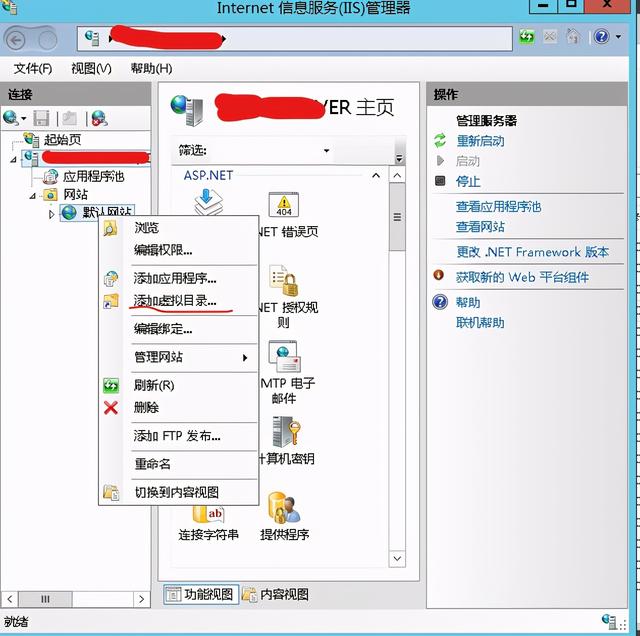 ж–Үз« жҸ’еӣҫ
ж–Үз« жҸ’еӣҫ
2гҖҒж·»еҠ иҷҡжӢҹзӣ®еҪ• гҖӮ жҠҠйңҖиҰҒжӢҝжқҘеҒҡж–Ү件жңҚеҠЎзҡ„зӣ®еҪ•ж·»еҠ иҝӣжқҘ гҖӮ
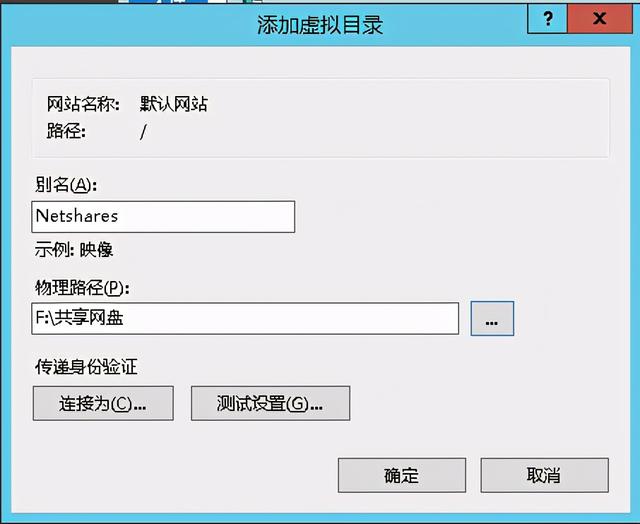 ж–Үз« жҸ’еӣҫ
ж–Үз« жҸ’еӣҫ
3гҖҒж·»еҠ WebDAVеҲӣдҪң规еҲҷ гҖӮ иҝҷйҮҢеҲӣдҪң规еҲҷеҒҡжңҖеӨ§йҷҗеәҰзҡ„ејҖж”ҫ пјҢ дёҚи®ҫзҪ®д»»дҪ•йҡңзўҚ гҖӮ жҜ•з«ҹиҝҷйҮҢзҡ„жқғйҷҗи®ҫе®ҡеҰӮеҗҢйёЎиӮӢ пјҢ дёҚеҒҡйҷҗеҲ¶иҝҳеҘҪ пјҢ еҒҡдәҶе®№жҳ“еҮәй”ҷ пјҢ еӣ жӯӨеңЁиҝҷйҮҢеҒҡйҷҗеҲ¶жІЎеӨҡеӨ§ж„Ҹд№ү пјҢ е®һйҷ…иҝҮзЁӢдёӯеӨҚжқӮзҡ„жқғйҷҗиҝҳжҳҜйңҖиҰҒд»ҺеҲҶеҸ‘зҡ„ж–Ү件еӨ№жқғйҷҗйҮҢйқўжқҘеҒҡ гҖӮ
ж–Ү件еӨ№жқғйҷҗи®ҫзҪ®еұһдәҺеҸҰеӨ–дёҖдёӘж–№йқўдәҶ пјҢ 并且й…ҚзҪ®иө·жқҘйқһеёёеӨҚжқӮ пјҢ зЁҚдёҚжіЁж„Ҹе°ұе®№жҳ“еҮәй”ҷ гҖӮ иҰҒд№Ҳи®ҝй—®дёҚдәҶгҖҒиҰҒд№Ҳж— жі•ж“ҚдҪң гҖӮ дҪҶжң¬зҜҮеҸӘд»Ӣз»ҚWebDAV пјҢ еңЁиҝҷйҮҢж–Ү件еӨ№жқғйҷҗзҡ„й…ҚзҪ®й—®йўҳ пјҢ е°ұе…ҲдёҚеұ•ејҖдәҶ гҖӮ
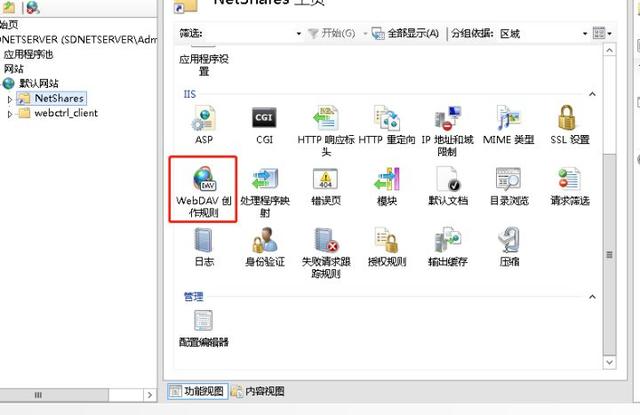 ж–Үз« жҸ’еӣҫ
ж–Үз« жҸ’еӣҫ
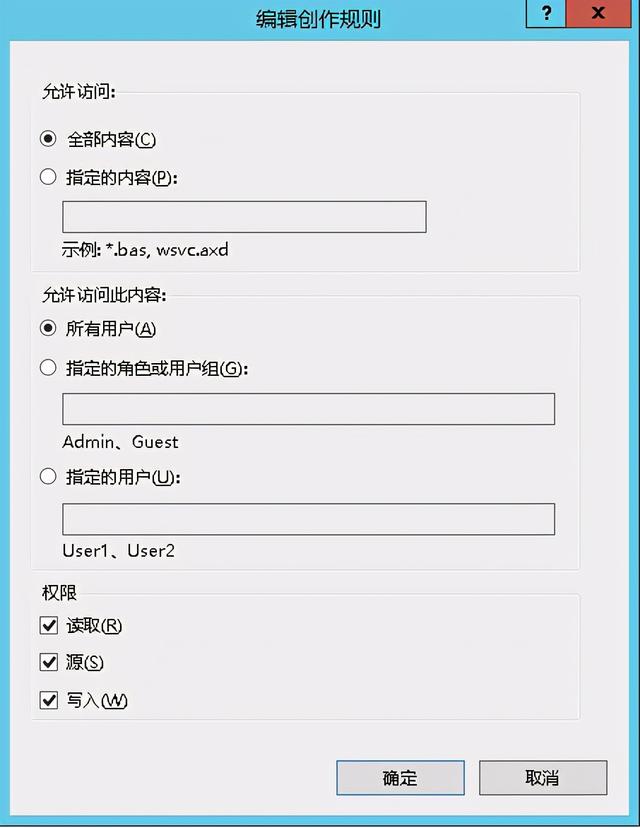 ж–Үз« жҸ’еӣҫ
ж–Үз« жҸ’еӣҫ
4гҖҒиә«д»ҪйӘҢиҜҒи®ҫзҪ®
иҝҷйҮҢжңүдёҖдёӘйқһеёёйқһеёёеӨ§зҡ„еқ‘ пјҢ зәөи§Ӯе…ЁзҪ‘ пјҢ жүҖжңүд»Ӣз»ҚWebDAVжҗӯе»әзҡ„ пјҢ йғҪиҜҙиҰҒеҗҜз”ЁвҖңWindowsиә«д»ҪйӘҢиҜҒвҖқ гҖӮ дҪҶжҲ‘еҸ‘и§ү пјҢ еңЁеҗҜз”ЁдәҶWindowsиә«д»ҪйӘҢиҜҒеҗҺ пјҢ жҳ е°„зҪ‘з»ңй©ұеҠЁеҷЁж—¶еҖҷе°ұдјҡдёҚеҒңзҡ„иҰҒжұӮиҫ“иҙҰеҸ·еҜҶз Ғ пјҢ иҫ“е…ҘиҫҫеҲ°дёҖе®ҡж¬Ўж•°еҗҺзӣҙжҺҘжӢ’з»қзҷ»еҪ• гҖӮ еҗҺжқҘе®һеңЁжІЎеҠһжі• пјҢ еңЁеҗҜз”ЁдәҶеҹәжң¬иә«д»ҪйӘҢиҜҒд№ӢеҗҺе°ұе®Ңе…ЁжІЎй—®йўҳдәҶ гҖӮ
 ж–Үз« жҸ’еӣҫ
ж–Үз« жҸ’еӣҫ
5гҖҒе®ўжҲ·з«Ҝзҡ„еә”з”Ё
еңЁеә”з”Ёд№ӢеүҚйңҖиҰҒдҝ®ж”№жіЁеҶҢиЎЁ пјҢ еҗҰеҲҷжҳҜж— жі•жҳ е°„WebDAVзҪ‘з»ңй©ұеҠЁеҷЁзҡ„ гҖӮ еҺҹеӣ жҳҜеҰӮжһңWebDAVдёҚжҳҜhttpsзҡ„ пјҢ win10й»ҳи®ӨжҳҜж·»еҠ дёҚдёҠзҡ„ пјҢ йңҖиҰҒдҝ®ж”№жіЁеҶҢиЎЁдҪҝеҫ—WIN10еҗҢж—¶ж”ҜжҢҒhttpе’Ңhttps пјҢ й»ҳи®ӨеҸӘж”ҜжҢҒhttps.
дҝ®ж”№жіЁеҶҢиЎЁпјҡ
HKEY_LOCAL_MACHINE\SYSTEM\CurrentControlSet\Services\WebClient\Parameters
жҠҠBasicAuthLevel еҖјж”№жҲҗ2 пјҢ еҚіеҗҢж—¶ж”ҜжҢҒhttpе’Ңhttps пјҢ й»ҳи®ӨеҸӘж”ҜжҢҒhttps пјҢ 然еҗҺйҮҚеҗҜжңҚеҠЎз”өи„‘ гҖӮ
жңҖеҗҺеҶҚж¬ЎйҖҡиҝҮзӮ№вҖңи®Ўз®—жңәвҖқ-гҖӢеҸій”®-гҖӢвҖңжҳ е°„зҪ‘з»ңй©ұеҠЁеҷЁвҖқ пјҢ е°ұеҸҜд»Ҙж·»еҠ жҲҗеҠҹдәҶ гҖӮ жҺҘзқҖиҫ“е…ҘиҙҰеҸ·еҜҶз Ғ пјҢ еҚіеҸҜи®ҝй—®WebDAVзӣ®еҪ•дәҶ гҖӮ
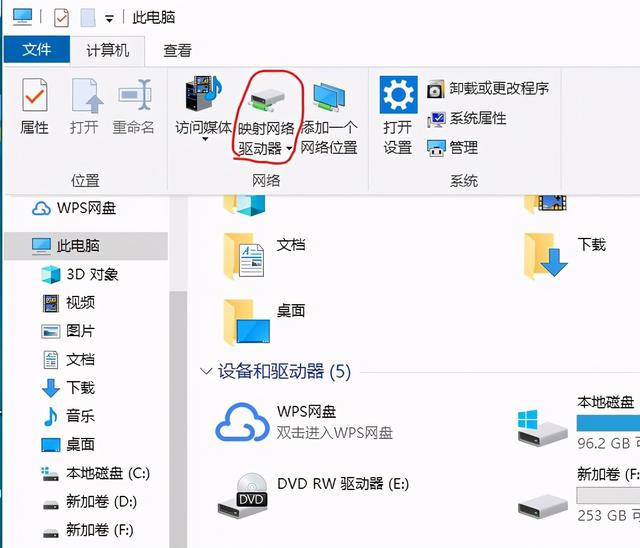 ж–Үз« жҸ’еӣҫ
ж–Үз« жҸ’еӣҫ
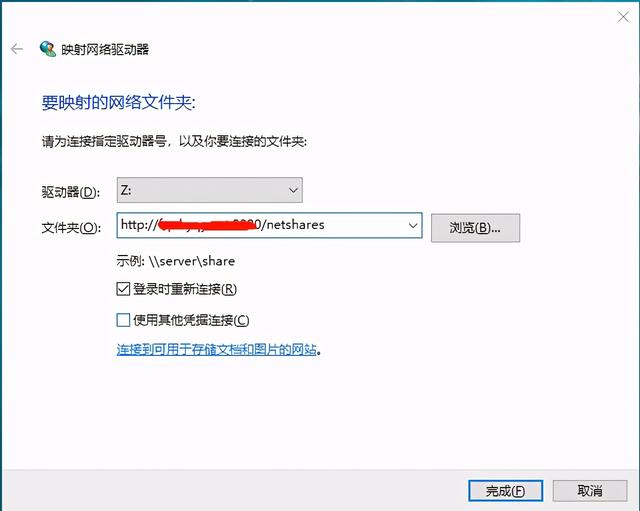 ж–Үз« жҸ’еӣҫ
ж–Үз« жҸ’еӣҫ
иҫ“е…ҘиҙҰеҸ·еҜҶз ҒејҖе§ӢиҝһжҺҘ
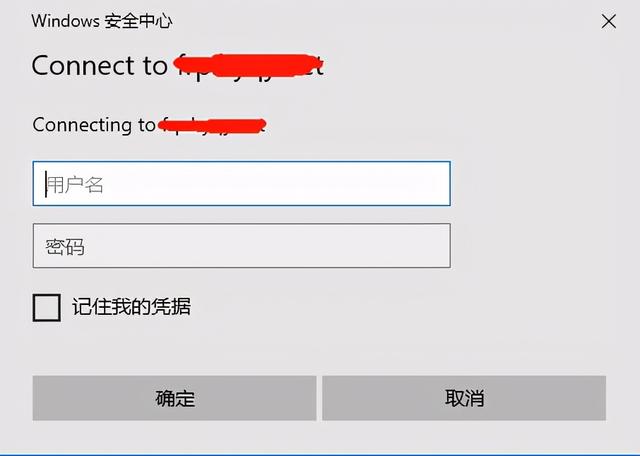 ж–Үз« жҸ’еӣҫ
ж–Үз« жҸ’еӣҫ
жҺЁиҚҗйҳ…иҜ»
- ж”№еҸҳзҪ‘з»ңеҢ–еҠһе…¬ жҸӯз§ҳеӨҸжҷ®ж–°еӨҚеҗҲжңәзі»еҲ—
- зҪ‘з»ңеҸҢйқўжҸҗйҖҹеҠһе…¬ еӨҸжҷ®еҸ‘еёғе…Ёж–°еӨҚеҚ°жңәзі»еҲ—
- йӣҶеҪ•йҹіиҪ¬еҶҷгҖҒжӢҚз…§зҝ»иҜ‘дёәдёҖдҪ“пјҢжҗңзӢ—AIеҪ•йҹіз¬”E2еёҰдҪ ејҖеҗҜжҷәж…§еҠһе…¬ж–°дҪ“йӘҢ
- дё“еҝғеҒҡеҘҪдә§е“ҒгҖҒеҠ©еҠӣдјҳз§ҖдјҒдёҡжҸҗж•ҲзҺҮпјҢеҲҳж¶Ұи°ҲеҚҺдёәеҠһе…¬е®қеҲӣж–°
- еӣўйҳҹеҘ–е°ұеҘ–еҚҺдёәеҠһе…¬е®қпјҢи·ҹзқҖжқҺжҲҗе„’йҖүжӢ©еҮҶжІЎй”ҷ
- еҶҚд№ҹдёҚз”Ёд№…еқҗеҠһе…¬дәҶпјҢиҝңзҰ»дәҡеҒҘеә·пјҢд№җжӯҢE5з”өеҠЁеҚҮйҷҚжЎҢдҪ“йӘҢ
- жҲҙе°”WD19TBжү©еұ•еқһ иҪ»и–„еҠһе…¬еҘҪеё®жүӢ
- е…ғж—Ұдј‘еҒҮзӘҒеҸ‘зҙ§жҖҘеҠһе…¬ иҝҷж¬ҫе°Ҹе·Ҙе…·и¶ідёҚеҮәжҲ·и®©гҖҢиҝңзЁӢеҠһе…¬гҖҚSo easy
- BRYDGE W-Touchи§ҰжҺ§жқҝдҪ“йӘҢпјҡе‘ҠеҲ«йј ж ҮжүӢиҪ»еҠһе…¬еҲ©еҷЁ
- еҚҺдёәдјҒдёҡжҷәж…§еұҸи®©жқҺејҖеӨҚй©»и¶ізҡ„еҠһе…¬е®Өж–°зү©з§Қ

















